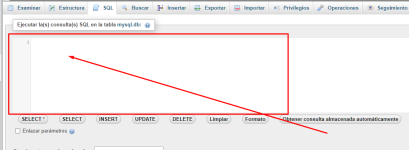Instalar app
How to install the app on iOS
Follow along with the video below to see how to install our site as a web app on your home screen.
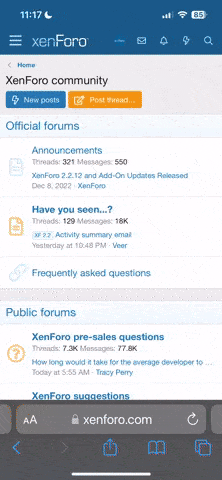
Nota: This feature currently requires accessing the site using the built-in Safari browser.
Estás usando un navegador desactualizado. Es posible que no muestre este u otros sitios web correctamente.
Debe actualizar o usar un navegador alternativo.
Debe actualizar o usar un navegador alternativo.
AYUDA Realizar la migración de WordPress a otro directorio
- Autor del tema oscarmam
- Fecha de inicio
Siguiendo más o menos estos pasos podrías hacerlo:
Prepara WordPress
Mover los archivos
Prepara WordPress
- Antes de mover cualquier archivo, es crucial que actualices las direcciones de WordPress. Ve a 'Ajustes' > 'Generales' en tu dashboard de WordPress y cambia la URL de WordPress (dirección de WordPress) y la URL del sitio (dirección del sitio) a la dirección de tu dominio principal.
- Tras cambiar las URLs, es importante reajustar los enlaces permanentes para evitar errores 404. Ve a 'Ajustes' > 'Enlaces Permanentes' y simplemente guarda los ajustes actuales para que WordPress genere el nuevo .htaccess con las reglas de reescritura adecuadas.
Mover los archivos
- Utiliza un cliente FTP o el gestor de archivos de tu servicio de hosting para mover todos los archivos de la subcarpeta /nueva al directorio raíz. Durante este proceso, ten especial cuidado de no sobrescribir otros archivos importantes que se encuentren en el directorio raíz.
- Es crítico realizar este paso con atención y precisión para asegurar que todos los componentes de tu sitio, incluidos los de Elementor y WooCommerce, continúen funcionando sin errores tras el traslado.
- Después de mover los archivos, las URLs en tu base de datos seguirán apuntando a la antigua ubicación en la subcarpeta /nueva. Utiliza un plugin como "Better Search Replace" para buscar dominio.com/nueva y reemplazarlo con dominio.com. Esto actualizará todas las referencias en la base de datos para que coincidan con la nueva ubicación de los archivos.
- Para actualizar las URLs en tu base de datos de WordPress cuando mueves tu sitio de una subcarpeta a la raíz del dominio, puedes usar una consulta SQL en MySQL o MariaDB:
Aquí tienes un ejemplo de cómo sería el código SQL para actualizar las URLs:
SQL:Contenido sólo para usuarios registrados. Por favor inicia sesión o regístrate.
La primera línea actualiza las URLs del sitio y la dirección del hogar en la tabla wp_options.
La segunda línea actualiza todas las URLs en los GUIDs de los posts en la tabla wp_posts. Aunque los GUIDs no deberían cambiar una vez que se publica el post, algunos plugins y desarrollos los utilizan incorrectamente como URLs.
La tercera línea actualiza todas las referencias dentro del contenido de los posts, como enlaces e imágenes.
La última línea actualiza las URLs en la tabla wp_postmeta, que podría incluir referencias a imágenes y otros datos asociados con los posts.
oscarmam
New member
Genial Muchas gracias por toda la información tan detallada y paso a paso.
Solo tengo una duda en la parte de actualizar URL´s en la base de datos:
Entiendo que de los dos puntos indicados si decido usar el plugin "Better Search Replace" ya no tendré que realizar la consulta SQL del segundo putno ¿Correcto?
Y otra duda es como realizar una consulta SQL en MySQL
Muchas gracias
Solo tengo una duda en la parte de actualizar URL´s en la base de datos:
Entiendo que de los dos puntos indicados si decido usar el plugin "Better Search Replace" ya no tendré que realizar la consulta SQL del segundo putno ¿Correcto?
Y otra duda es como realizar una consulta SQL en MySQL
Muchas gracias
Contenido sólo para usuarios registrados. Por favor inicia sesión o regístrate.
Si, pero de esa forma es muy probable que tengas problemas. Ya que justo cuando haces el "Replace" estás en un dominio y vas a reemplazar a otro. Por lo que no lo recomiendo nada de nada, te vas a encontrar con algún error seguro (y difícil de recuperar)
Contenido sólo para usuarios registrados. Por favor inicia sesión o regístrate.
Debes entrar desde tu hosting al PhpMyAdmin, desde allí puedes hacer las consultas. Seleccionas tu base de datos, tu tabla y pulsas aquí:
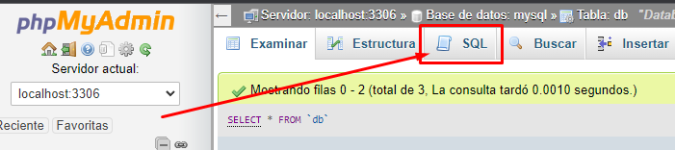
Una vez allí pegas tus consultas aquí, y le pulsas en "Continuar" y listo!